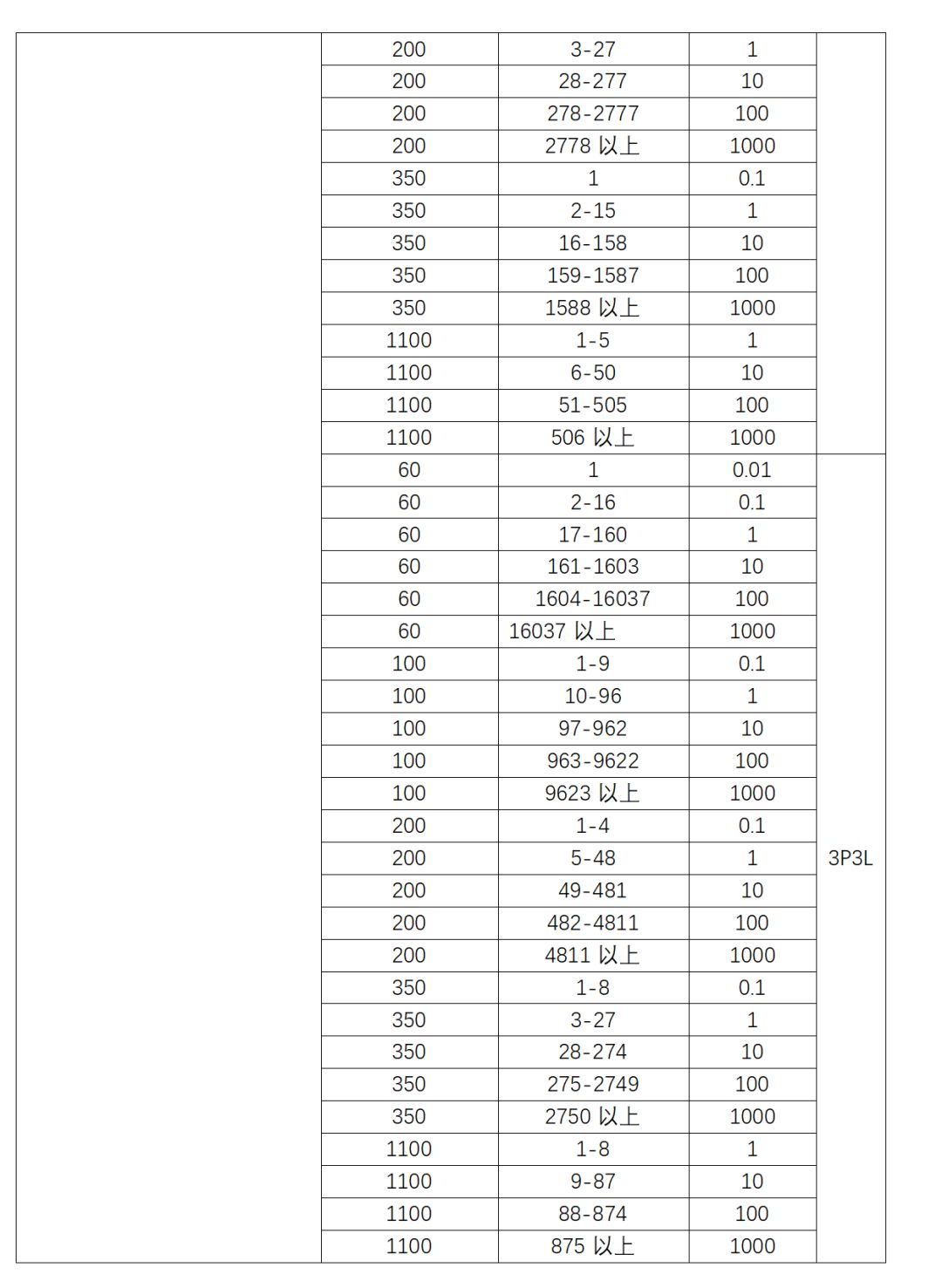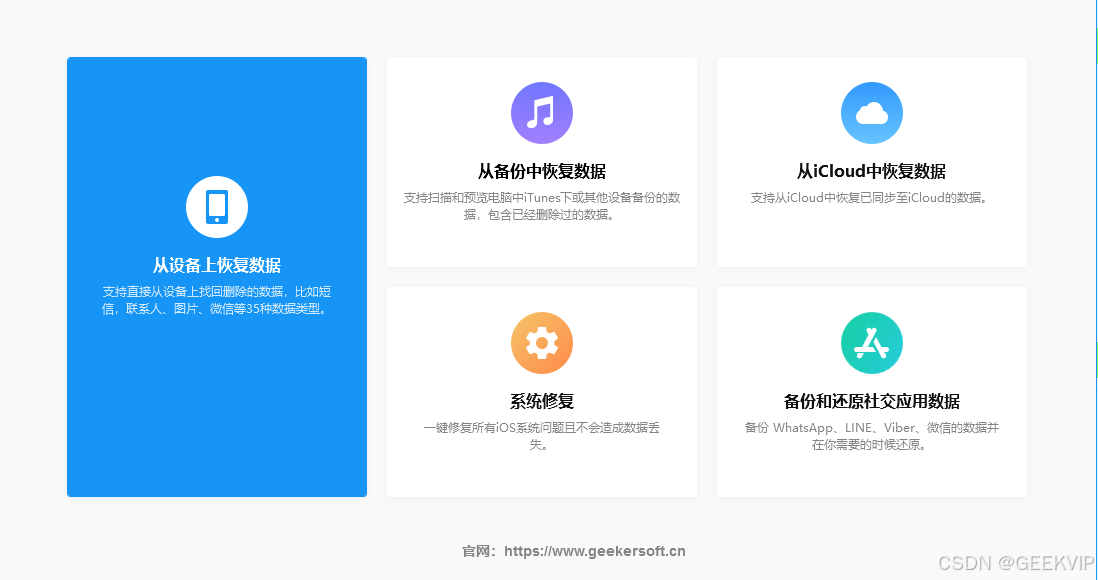文章目录
- vue后台管理系统从0到1(1)
- nvm 下载安装
- 1.卸载nodejs环境
- 2.安装nvm
- 安装nrm
vue后台管理系统从0到1(1)
第一节主要是先安装我们的工具nvm nodejs版本管理工具,和nrm镜像管理工具
nvm 下载安装
nvm是一款管理nodejs版本的工具,这里我们先下载这样一个工具,需要使用多少node版本都能够自行切换。
1.卸载nodejs环境
打开电脑的控制面板

单机卸载程序

找到nodejs,右击卸载

这里我已经卸载好了
2.安装nvm
这里给出我的网盘分享地址:
通过百度网盘分享的文件:nvm
链接:https://pan.baidu.com/s/1c2AhiyDSZY7OHaHpWw-AeA?pwd=6666
提取码:6666
下载好文件后,解压文件

这里我已经解压好了
单机安装包进行安装,一路next就好了

安装完成后,我们使用命令查询是否安装成功,如果安装成功,那就ok了

win + r 打开 cmd

nvm --version
这样就安装成功了
NVM(Node Version Manager)是一个用于管理多个Node.js版本的工具,它允许用户轻松切换不同的Node.js版本。以下是一些NVM的常用命令:
nvm list:
nvm list:查看已经安装的Node.js版本。
nvm list installed:同样用于查看已经安装的Node.js版本。
nvm list available:查看网络上可以安装的Node.js版本。
nvm install:
nvm install <version>:安装指定版本的Node.js。例如,nvm install 16.13.0。
nvm use:
nvm use <version>:切换到指定版本的Node.js。例如,nvm use 16.13.0。
nvm use <version> [arch]:切换到指定版本的Node.js,并指定位数(如32位或64位)。
nvm ls:列出所有已安装的Node.js版本。
nvm current:显示当前正在使用的Node.js版本。
nvm alias:
nvm alias <name> <version>:为指定的Node.js版本创建别名。例如,nvm alias mynode 16.13.0。
nvm unalias <name>:删除已定义的别名。
nvm reinstall-packages:
nvm reinstall-packages <version>:在当前版本的Node.js环境下,重新全局安装指定版本号的npm包。
nvm on/off:
nvm on:打开Node.js控制。
nvm off:关闭Node.js控制。
nvm proxy:查看设置与代理相关的配置。
nvm mirror:
nvm node_mirror [url]:设置或查看setting.txt中的node_mirror。如果不设置,默认是https://nodejs.org/dist/。
nvm npm_mirror [url]:设置或查看setting.txt中的npm_mirror。如果不设置,默认是https://github.com/npm/npm/archive/。
nvm uninstall:
nvm uninstall <version>:卸载指定的Node.js版本。
nvm root:
nvm root [path]:设置和查看NVM的root路径。如果不指定路径,则显示当前设置的root路径。
nvm version:查看当前NVM的版本。
安装nrm
nrm(NPM Registry Manager)是一个用于管理npm镜像源的工具,它允许用户在不同的npm镜像源之间快速切换,从而提高包的下载速度并优化包管理体验。以下是nrm的使用方法和常用命令:
首先,你需要全局安装nrm。在命令行中输入以下命令:
npm install -g nrm
安装完成后,你可以使用nrm ls命令查看所有可用的npm镜像源。这将列出所有已配置的镜像源及其URL。

要切换到指定的镜像源,你可以使用nrm use 命令。例如,要切换到淘宝的npm镜像源,你可以输入:
nrm use taobao